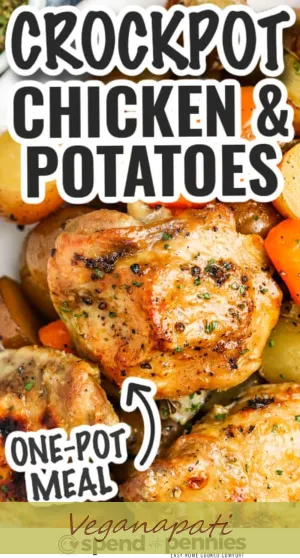არსებობს მთელი რიგი საიტები, სადაც შეგიძლიათმასპინძელი სურათები უფასოდისევე, როგორც უამრავი სოციალური ქსელი არსებობს, სადაც ადამიანები სიამოვნებით აქვეყნებენ თავიანთი შვილების სურათებს, მათ ლანჩს და ბავშვების სადილებს. ერთ-ერთი ყველაზე პოპულარული ვებსაიტი, რომელიც გამოიყენება მემებისა და სხვა პოტენციურად ვირუსული შინაარსის გასაზიარებლად იმგური , საიტი, რომელიც თავის თავს აღწერს როგორც 'სურათის უბრალო გამზიარებელი'. უფასო ონლაინ მომსახურება არის ძალიან მარტივი.
როგორ დარეგისტრირდეთ ანგარიშზე
მომხმარებლის ანგარიში არ არის საჭირო Imgur- ში ფოტოებისა და სხვა სურათების ატვირთვისთვის, მაგრამ ანგარიშზე დარეგისტრირება დამატებით უპირატესობებს იძლევა. ეს საშუალებას გაძლევთ თვალყური ადევნოთ თქვენს ატვირთვებს ბევრად უფრო მარტივად, მაგალითად, და შეგიძლიათ კომენტარის გაკეთება და მოსწონთ ან არ მოგწონთ სხვა მომხმარებლის წარდგინებები, როდესაც გაქვთ საკუთარი ანგარიში.
დაკავშირებული სტატიები- როგორ გამოვაქვეყნოთ Reddit
- მემეების საუკეთესო გენერატორები
- როგორ შევქმნათ დაწკაპუნებადი ბმული
Imgur ანგარიშზე დარეგისტრირების ორი ძირითადი მეთოდი არსებობს, ორივე იწყება რეგისტრაციის გვერდი .
მერწყული შეყვარებული ადამიანის ნიშნები
არსებული სოციალური მედიის პროფილი
ანგარიშის შექმნა შეგიძლიათ Twitter- ზე, Google- ში, Facebook- ზე ან Yahoo- ზე არსებულ ანგარიშთან მიბმით.
- უბრალოდ გადადით რეგისტრაციის გვერდზე და დააჭირეთ შესაბამის ონლაინ სერვისს. თქვენ გადახვალთ ავტორიზაციის შესაბამის გვერდზე Twitter, Google, Facebook ან Yahoo- ზე.
- დაადასტურეთ, რომ გსურთ გააზიაროთ Imgur.com და თქვენი ახალი ანგარიში დაუყოვნებლივ შეიქმნება.
Ახალი ანგარიშის გახსნა

გარდა ამისა, შეგიძლიათ დარეგისტრირდეთ ახალ Imgur ანგარიშზე იმავე რეგისტრაციის გვერდის საშუალებით.
- შეიყვანეთ სასურველი მომხმარებლის სახელი. ეს შექმნის თქვენი ანგარიშის URL- ს, რომელიც ჩამოყალიბდება, როგორც username.imgur.com.
- შეიყვანეთ თქვენი ელ.ფოსტის მისამართი.
- შეიყვანეთ თქვენი პაროლი და დაადასტურეთ იგი შემდეგ ველში.
- დაასრულეთ Captcha დადასტურება.
- დააჭირეთ რეგისტრაციის ღილაკს.
- თქვენი ანგარიში დაუყოვნებლივ იქმნება. თქვენ არ გჭირდებათ თქვენი ელ.ფოსტის მისამართის გადამოწმება.
როგორ ატვირთოთ ფოტოები
შეგიძლიათ Imgur- ში ატვირთოთ სურათები, რომლებიც ადგილობრივად ინახება თქვენს კომპიუტერში ან განთავსებულია ინტერნეტის საჯარო საიტზე.
საშუალო წონა 14 წლის ბიჭისთვის
თქვენი კომპიუტერიდან

თუ თქვენს კომპიუტერში მყარ დისკზე გაქვთ შენახული გამოსახულების ფაილი, შეგიძლიათ მიჰყვეთ ინსტრუქციების ამ წყობას.
- შედით თქვენს ანგარიშში (არასავალდებულო).
- მთავარი საწყისი გვერდიდან ან თქვენი ანგარიშის გვერდიდან, მოძებნეთ მწვანე ღილაკი 'სურათების დამატება' მარჯვენა გვერდითი ზოლის ზედა ნაწილთან.
- სურათების ასარჩევად ორი გზა არსებობს:
- დააჭირეთ ღილაკს 'დათვალიერება' და აირჩიეთ ფაილ (ებ) ი თქვენი კომპიუტერიდან
- გადაიტანეთ და ჩამოაგდეთ გამოსახულების ფაილები თქვენი კომპიუტერიდან ატვირთვის არეზე, რომელიც გამოჩნდება pop-up ფანჯრის პირველად დაჭერისას.
- როგორც კი აირჩევთ ატვირთულ სურათებს, ისინი დაუყოვნებლივ ჩაიტვირთება თქვენს ანგარიშზე (ან საიტზე, თუ არ ხართ რეგისტრირებული)
- თქვენ ასევე შეგიძლიათ უბრალოდ გადაიტანოთ და ჩამოაგდოთ გამოსახულებები ეკრანზე ნებისმიერ ადგილზე, მწვანე ღილაკის 'სურათების დამატება' გამოყენების გარეშე.
- ასევე შეგიძლიათ შექმნათ ალბომები და დაამატოთ მათში ატვირთული სურათები ძირითადი დაფის ფანჯრის გამოყენებით. ალბომის შესაქმნელად, დააჭირეთ ღილაკს 'ყველა სურათი' და აირჩიეთ 'ახალი ალბომი'.
- ალბომში სურათების დასამატებლად, აირჩიეთ ალბომი, რომელიც თქვენ შექმნათ ყველა სურათის ჩამოსაშლელი მენიუდან და შემდეგ დააჭირეთ მასზე გამოსახულების დამატება ბმულს და დააჭირეთ სურათებს, რომელთა დამატება გსურთ.
ინტერნეტიდან
თუ გსურთ შეინახოთ და გააზიაროთ სურათი, რომელიც ნაჩვენებია საჯაროდ ხელმისაწვდომი ვებგვერდზე, გამოიყენეთ ეს ინსტრუქცია.
- შედით თქვენს ანგარიშში (არასავალდებულო).
- მოძებნეთ სურათების ატვირთვის იგივე ყუთი, როგორც ზემოთ აღწერილი.
- თქვენ შეგიძლიათ მიუთითოთ სურათის URL Imgur- ს ორიდან ერთი გზით.
- დააკოპირეთ URL თქვენი კომპიუტერის ბუფერში, შემდეგ დააჭირეთ CTRL + V- ს Imgur ბრაუზერის ნებისმიერი ადგილიდან.
- დააჭირეთ მწვანე ღილაკს 'სურათების დამატება' და მიუთითეთ URL მოცემულ ველში.
- სურათი დაუყოვნებლივ აიტვირთება. ამის შემდეგ შეგიძლიათ შექმნათ და დაამატოთ სურათი ალბომში ზემოთ მოცემული მე –5 და მე –6 ნაბიჯებით.
თქვენი ელ.ფოსტადან

თუ თქვენი ელ.ფოსტის მისამართს დაადასტურებთ, შეგიძლიათ გაგზავნოთ სურათები ატვირთვისთვის პირდაპირ თქვენი ელ.ფოსტით.
- თქვენი ელ.ფოსტის დასაზუსტებლად გადადით „პარამეტრებში“ თქვენი მომხმარებლის პროფილში და აირჩიეთ „ატვირთეთ ელ.ფოსტით“.
- შეიყვანეთ თქვენი ელ.ფოსტის მისამართი მოცემულ ველში და დააჭირეთ ღილაკს 'გაგზავნა'.
- უპასუხეთ აქტივაციის ბმულს, რომელიც ეგზავნება თქვენს ელ.ფოსტის მისამართს.
- თქვენი ელ.ფოსტის დადასტურების შემდეგ, შეგიძლიათ გააგზავნოთ ელ.ფოსტაზე upload@imgur.com და დაურთოთ სურათები თქვენს ელ.წერილს.
- სურათები შეიძლება იყოს ZIP ან RAR ფორმატში, ისევე როგორც საერთო ფაილის ფორმატებში, როგორიცაა JPG, GIF და PNG.
ატვირთვა აპიდან
თუ გადაწყვეტთ ატვირთოთ სურათები თქვენი სმარტფონიდან ან ტაბლეტიდან, ნაბიჯები მსგავსია. ქვემოთ მოცემული ნაბიჯები იგივეა, რაც Android და iOS მოწყობილობებისთვის.
- თქვენი ეკრანის ქვედა ნაწილში დაინახავთ კამერის ხატულას. შეეხეთ ხატულას.
- პირველად ამის გაკეთებისას, თქვენ მოგეთხოვებათ 'მისცეთ Imgur- ს საშუალება ჰქონდეს თქვენს მოწყობილობაზე ფოტოებზე, მედიასა და ფაილებზე წვდომა?' დააჭირეთ ღილაკს 'დაშვება'.
- თქვენი მოწყობილობის გალერეაში გამოსახულებები გამოჩნდება, ან შეგიძლიათ კამერით ატვირთოთ ახალი სურათები. შეეხეთ ყველა მათგანს, რომელთა ატვირთვა გსურთ და შემდეგ დააწკაპუნეთ მწვანე ღილაკზე 'შემდეგი' ზედა მარჯვენა კუთხეში.
- თქვენ მოუწევთ თქვენს სურათებს მიანიჭოთ პოსტის სათაური, თუ საჯაროდ აქვეყნებთ მათ. ასევე შეგიძლიათ აირჩიოთ გსურთ გამოსახულებები იყოს საჯარო ან კერძო, თუ გსურთ დააჭირეთ ჩამოსაშლელ მენიუს, წერილის სათაურის ველში.
- დასრულების შემდეგ, დააჭირეთ ღილაკს 'Post' ზედა მარჯვენა კუთხეში. თუ გსურთ, რომ სურათები იყოს პირადი, ამის ნაცვლად, ღილაკზე იქნება ატვირთვა.
გაზიარება და სხვა სასარგებლო რჩევები

მიუხედავად იმისა, რომ Imgur არის სურათის გაზიარების ძალიან მარტივი პროგრამა, მას ასევე გააჩნია რიგი არასავალდებულო ფუნქციები, რომლებიც თქვენთვის ღირებულია.
- გაზიარების ღილაკები: Imgur– ის ყველა საიტის გვერდზე განთავსებულია მცირე ზომის ხატების სერია, რომლითაც შეგიძლიათ გააზიაროთ ეს სურათი თქვენს საყვარელ სოციალურ ქსელებში, მათ შორის Facebook, Pinterest, Google+, Tumblr, Reddit და მრავალი სხვა. დააჭირეთ შესაბამის ხატულას, რომ გააზიაროთ თქვენს მიერ არჩეული სოციალური მედია პლატფორმა.
- ბმულები და კოდები: სურათის ატვირთვის შემდეგ, თქვენ გადაგიგზავნით ამ სურათის გვერდზე. მარჯვენა მხარის გასწვრივ მოცემულია ტექსტური ველების სერია, რომელიც შეიცავს სურათის ბმულს, აგრეთვე სპეციფიკურ კოდს სურათის (HTML) ვებგვერდზე ჩასასმელად, მის გასაზიარებლად შეტყობინებების დაფებსა და ფორუმებზე (BBCode) და Reddit- ის ნიშნის ნიშნით. კომენტარები შესაბამისად დააკოპირეთ და ჩასვით ეს ბმულები და კოდები.
- სათაური და აღწერა: ატვირთული ყველა სურათიდან შეგიძლიათ დაამატოთ სათაური და აღწერა ინდივიდუალური სურათის გვერდიდან. ამის ბმულები შეგიძლიათ იხილოთ ეკრანის ზედა მარჯვენა ნაწილთან ახლოს.
- რედაქტირება: ასევე არსებობს 'სურათის რედაქტირების' ბმული ეკრანის ზედა მარჯვენა ნაწილთან, რომელიც უზრუნველყოფს ბრაუზერის რედაქტორს, სადაც შეგიძლიათ სურათის შემცირება, ზომის შეცვლა და როტაცია, ასევე წვდომა უფრო მაღალ ფუნქციებზე, როგორიცაა წითელი ფერის მოცილება, სიკაშკაშის რეგულირება. ან ეფექტების გამოყენება.
- საზოგადოების მახასიათებლები: Imgur- ის სოციალური ასპექტი აისახება თითოეული სურათის ქვემოთ, რადგან მას შეუძლია 'მოიწონოს' ან 'არ მოსწონდეს' გარკვეული რაოდენობის 'ქულების' მოსაპოვებლად. ასევე შეგიძლიათ 'საყვარელი' სურათები და წარადგინოთ კომენტარები, რომელთაგან თითოეული შეიძლება მოგეწონოთ ან არ მოგეწონოთ. ყველა ეს მახასიათებელი შეგიძლიათ იხილოთ სურათის ქვემოთ.
- გააკეთე მემე: მთავარ გვერდზე, მარჯვენა გვერდით ზოლში 'სურათების ატვირთვა' დიალოგის ქვემოთ მოცემულია ღილაკი გააკეთე მემე . ამის დაჭერა საშუალებას მოგცემთ აარჩიოთ არსებული პოპულარული meme სურათი ან შეგიძლიათ ატვირთოთ ახალი ფონი. შემდეგ, შეგიძლიათ დაამატოთ თქვენი meme- ის ღირებული ტექსტი და შეინახოთ გაზიარებული სურათი.
- მოითხოვეთ წაშლა: ატვირთეთ სურათი, რომლის წაშლაც გსურთ Imgur- დან? არსებობს მარტივი სურათის წაშლის ფორმა რომ შეგიძლიათ შეავსოთ სადაც შეგიძლიათ ჩამოთვალოთ მრავალი სურათი, რომელიც უნდა წაიშალოს, იმ მიზეზების მითითებით, თუ რატომ უნდა მოიხსნას ისინი. თქვენ შეგიძლიათ წაშალოთ თქვენი საკუთარი სურათები საკუთარი ანგარიშიდან, მაგრამ ამ ფორმის გამოყენება შეგიძლიათ მოითხოვოთ სხვისი სურათების წაშლაც. თქვენს ანგარიშში სურათის წასაშლელად, მაუსის საშუალებით გადაიტანეთ გამოსახულება და გამოჩნდება წაშლილების ხატულა. დააჭირეთ ხატულას და შემდეგ დააჭირეთ ღილაკს 'წაშლა', რომ დაადასტუროთ წაშლა.
თქვენი კონფიდენციალურობის პარამეტრების კონფიგურაცია
თუ გადაწყვეტთ ატვირთოთ სურათები, რომელთა ნახვაც მხოლოდ თქვენ გსურთ, ან მხოლოდ იმ ადამიანების, რომელთაც ბმულს უგზავნით, შეგიძლიათ დააყენოთ თქვენი ალბომები 'დამალული'. ალბომებად დაყენებული შეგიძლიათ იხილოთ ნებისმიერი, ვინც ეწვევა Imgur ვებსაიტს. თქვენი საჯარო ალბომის ბმული იქნება username.imgur.com.
როდესაც პირველად ქმნით ანგარიშს, Imgur აყენებს თქვენს ნაგულისხმევ პარამეტრს 'Public'.
- თქვენი ანგარიშის „დამალულად“ შესაცვლელად გადადით თქვენს პროფილზე, დააჭირეთ ღილაკს თქვენს მომხმარებლის ზედა მარჯვენა კუთხეში არსებულ ისარზე და აირჩიეთ „პარამეტრები“.
- აირჩიეთ 'ანგარიში' მარცხენა მხარეს ნავიგაციის გვერდით.
- ნაგულისხმევი ალბომის კონფიდენციალურობის ქვეშ, დააჭირეთ ველს, რომ აირჩიოთ 'დამალული'.
- დააჭირეთ ღილაკს 'შენახვა' გვერდის ბოლოში.
- შეგიძლიათ გამოიყენოთ იგივე ნაბიჯები, რომ თქვენი ანგარიში დაუბრუნდეთ 'Public'.
- გაითვალისწინეთ, ამის გაკეთება მხოლოდ Imgur ვებ – გვერდზე შეგიძლიათ. თუ აპლიკაციას იყენებთ, შეგიძლიათ შექმნათ გარკვეული ალბომები 'Hidden' ან 'Public', მაგრამ ვერ დააყენებთ მთლიანი ანგარიშის 'Hidden' ან 'Public. '
თუ გსურთ თქვენი ანგარიში იყოს საჯარო, მაგრამ გსურთ გარკვეული ალბომების დამალვა, ანგარიშის დაფაზე აირჩიეთ ალბომი ჩამოსაშლელი მენიუდან 'All Images'.
- დააჭირეთ ღილაკს 'ამ ალბომის რედაქტირება'.
- აირჩიეთ 'პარამეტრების შეცვლა'.
- გამოჩნდება pop-up ფანჯარა. შეგიძლიათ დააჭიროთ ღილაკს 'საჯარო', 'დამალული' ან 'საიდუმლო'.
- 'საჯარო' ნიშნავს, რომ ყველას შეუძლია ნახოს თქვენი ალბომი.
- 'დამალული' ნიშნავს მხოლოდ იმ ხალხს, ვისთვისაც პირდაპირ URL გაგზავნით, შეუძლიათ თქვენი ალბომის ნახვა.
- 'საიდუმლო' ნიშნავს, რომ ერთადერთი ადამიანი ხარ, ვისაც შეუძლია ალბომის ნახვა და მხოლოდ მაშინ ნახავ, თუ შენს ანგარიშზე ხარ შესული.
თუ არ გაქვთ Imgur ანგარიში და აირჩევთ ფოტოების განთავსებას, შექმნით, ნებისმიერი ატვირთული სურათი დაიმალება, თუმცა შეგიძლიათ სხვებს გაუზიაროთ მათ პირდაპირი URL გაგზავნით. Imgur აფრთხილებს მომხმარებლებს, რომ მას შემდეგ, რაც სოციალურ ქსელში გადაიტანთ ფარული ფოტოს ან ალბომის პირდაპირ URL- ს, ის შეიძლება სხვებისთვის გაზიარდეს და აღარ არის 100% ანონიმური.
საფრანგეთის რევოლუციის მიზეზები და შედეგები
სურათების შენახვის უფასო და მარტივი გზა
სურათების გაზიარების სხვა საიტების გარდა, როგორიცაა Flickr და Photobucket, Imgur არის ფანტასტიკური გზა თქვენი უნიკალური სურათების ინტერნეტში შესანახად. ის განსაკუთრებით პოპულარულია სასაცილო სურათებით და მემებით, რაც საშუალებას გაძლევთ მარტივად მიიღოთ მონაწილეობა იუმორში.